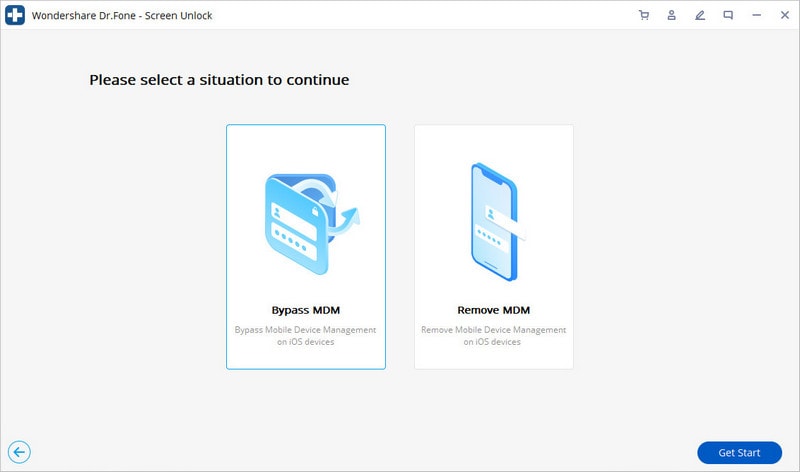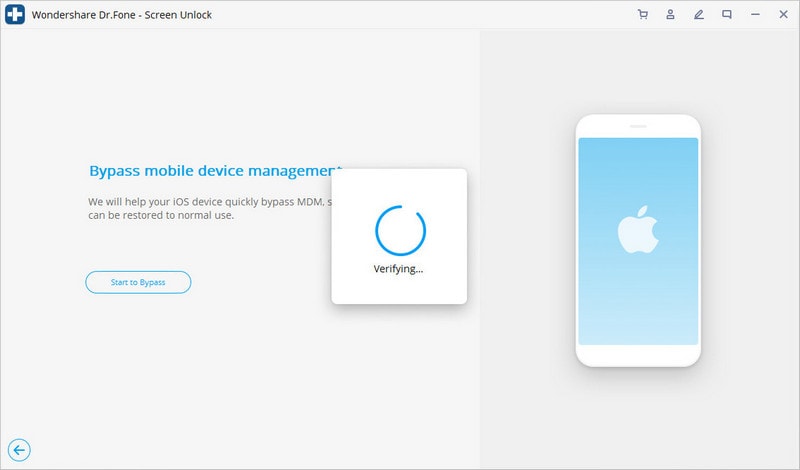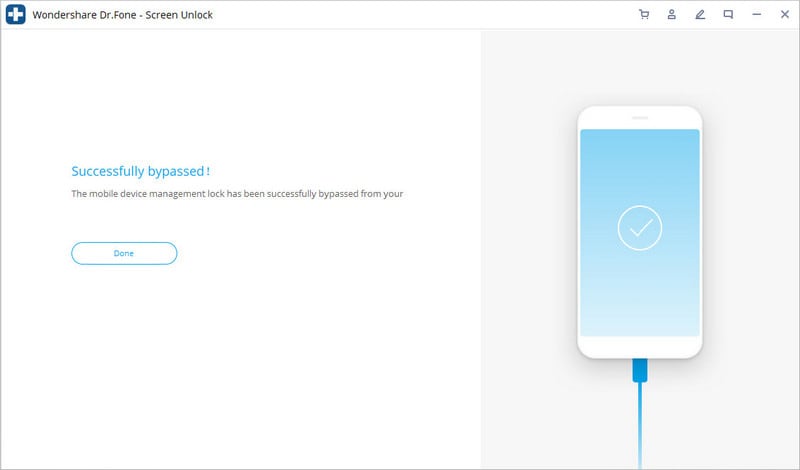Eltávolítja az MDM-et adatvesztés nélkül? Igen!
Az MDM vagy iPad Device Management manapság felkapott téma a különböző szervezetekben és cégekben. A mobileszközök használata az előbb említett területeken valóban úgy dominál, mint egy pörgős autó, és rövid időn belül ezek az eszközök uralják mindennapjainkat.
1. rész. Mi az MDM az iPaden?
Egy iPad kezelőszoftver segít az összes eszköz felügyeletében, és megkönnyíti a különböző üzleti/szakmai műveletek kezelését.
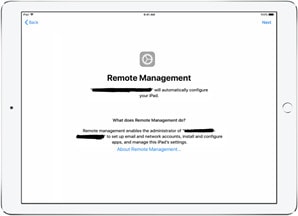
Mindez eldönti, hogy mely alkalmazások telepíthetők az eszközökre, beleértve az eszközök helyének meghatározását és biztosítását, hogy megbizonyosodjon arról, hogy elvesznek vagy ellopják őket.
Az iPhone és iPad MDM megoldása segíthet a vezetőknek, például a vállalati szervezeteknek és az oktatási intézményeknek az összes eszköz konfigurálásában és felügyeletében. Ez lényegében egy olyan megoldás, amely segít a vezetőknek minden regisztrált eszköz teljes ellenőrzésében. A szervezetek távolról törölhetik és zárolhatják az eszközöket, valamint telepíthetnek alkalmazásokat MDM-megoldás segítségével.
De miért van erre manapság nagy szükségünk? Tegyük fel, hogy több Apple-eszköze van a cégében vagy cégében. Ezt a több eszközt néha nehéz kezelni, és minden eszköz adatainak kezelése nehézségekkel küzd. Ebből a célból a Mobile Device Management iPad (MDM) segítségével figyeli és vezérli az eszközöket.
Így az MDM valóban jelentős szerepet játszik abban, hogy a nagyvállalatok és szervezetek összes eszközadminisztrációját egy helyen, egy eszközben kezelje.
2. rész Hol található a profil- és eszközkezelés az iPaden?
Az iPhone vagy iPad profil- és eszközkezelési beállításai némileg megegyeznek a Csoportházirend vagy a Windows Registry Editor beállításával.
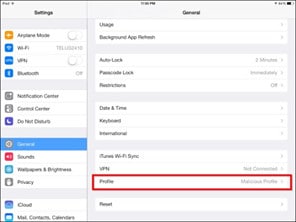
Itt találja az eszközprofilokat/felhasználóneveket:
- Lépjen a Beállítások lehetőségre
- Menj a tábornokhoz
- Érintse meg a Profilok vagy a Profilok és eszközkezelés elemet.
Ne feledje, hogy a profil nem lesz ott, ha nincs a beállításokban tárolva (ha még nincs telepítve MDM).
Gyorsan szétoszthatja a beállítások csoportosítását, és hozzáférhet a hatékony, általában nem elérhető felügyeleti funkciókhoz. A konfigurációs profilokat valójában vállalatok számára tervezték, de mindenki használhatja.
Az iPad vállalati hálózatokkal vagy iskolai fiókokkal való használatára vonatkozó beállítások határozzák meg a konfigurációs profilokat. Például kérhető egy konfigurációs profil, amelyet e-mailben küldtek el, vagy letöltöttek egy webhelyről. A profil engedélyt kér, és a fájl megnyitásakor megjelennek a fájlra vonatkozó információk.
3. rész. Hogyan lehet megkerülni az MDM-zárolt iPadet a rendszergazdával való kapcsolatfelvétel nélkül?
Ma azonban több iPhone-t regisztráltak egy MDM-programban, de már egy korábbi dolgozó használja. A tulajdonosnak meg kell kerülnie az MDM-profilt, hogy senki ne férhessen hozzá vagy vezérelhesse távolról az eszközt.
Ha ilyen helyzet adódik, vagy ha nem tudja a jelszót egy használt iPhone-on vagy iPaden, DrFoneTool – Képernyőzár feloldása (iOS) megkönnyíti az iPhone zárolási képernyőjének feloldását. Eltávolíthatja az Apple ID jelszavát, az iCloud aktiválási zárat és megkerülheti az MDM-kezelést iOS-eszközökön, a lezárási képernyő jelszaván kívül.
Megjegyzés: A képernyőjelszó feloldásakor az eszköz adatai a feloldási folyamat során törlődnek.
Az iPad MDM eltávolítása:

DrFoneTool – Képernyőzár feloldása (iOS)
MDM zárolt iPad megkerülése.
- Könnyen használható részletes útmutatókkal.
- Eltávolítja az iPad lezárási képernyőjét, amikor le van tiltva.
- Minden iPhone, iPad és iPod touch modellhez használható.
- Teljesen kompatibilis a legújabb iOS rendszerrel.

4. rész: Az „Összes tartalom és beállítás törlése” funkció eltávolítja az MDM-profilt?
Nem. ‘Beállítások > Általános > Visszaállítás > Összes tartalom és beállítás törlése’. Ez csak a telefon adatait és beállításait törli a gyári beállítások visszaállításához. Az MDM-korlátozás megszüntetéséhez használhatja a fenti módszert – a DrFoneTool megoldását. Ez csak egy a lépések közül, amelyeket végre kell hajtania, mielőtt megkerülné az MDM-megoldást. Az MDM adatvesztés nélkül eltávolítható.
Következtetés
Ha bármely szervezet felügyelte iPhone-ját vagy iPadjét, akkor Ön és Ön sem akarja, hogy irányítsák. Nem kell aggódni. Használhatja a Dr. Fone „Remove MDM” funkciót a mobileszköz-kezelésben, és egyszerűen törölheti. Az MDM eltávolítása után az adatok nem vesznek el. De ha elfelejti a felhasználói azonosítót és a jelszót az iPad távoli kezeléséhez, egyszerűen megkerülheti az MDM-et a Dr.fone segítségével, és profi módon hozzáférhet eszközéhez.
Legfrissebb cikkek